Работа с хронологическим порядком в 1С
Использование встроенных и дополнительных обработок
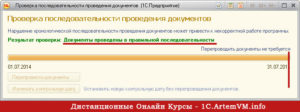
Обработки – это прикладные объекты, конфигурации, предназначенные для выполнения различных действий над информацией. Обработка не сохраняет данные в базу, она только каким-либо образом их обрабатывает или меняет.
В целом, обработки можно разделить на встроенные (находящиеся в конфигурации) и внешние (поставляемые чаще всего на дисках ИТС или самописные).
В данной статье речь пойдет как о встроенных, так и о внешних обработках, призванных значительно упростить жизнь пользователя.
Обработка «Поиск и замена значений»
Обработка «Поиск и замена значений» находится на диске ИТС. Универсальная обработка «Поиск и замена значений» предназначена для поиска и замены ссылочных значений в различных объектах информационной базы «1С:Предприятия».
Пример: Допустим нам необходимо заменить договор контрагенты на другой (При формировании документов был занесен неверный договор, начиная с заказа покупателя. Т.к. все остальные документы вводились на его основании ошибка в занесении договора привела к возникновению ошибок во всех смежных с заказом документах).
Последовательность действий:
1) В поле «Что заменять» выбираем справочник «Договоры контрагентов» и выбираем договор конкретного контрагента. В поле «На что заменять»выбираем нужный нам договор контрагентаНажимаем кнопку «Найти ссылки» (расположена вверху формы). В результате этих действий стала заполнена нижняя табличная часть
1) Нажимаем кнопку «Выполнить замену значений» и проверяем результат, открыв, например, документ «Заказ покупателя», а затем посмотрев структуру его подчиненности.
Обработка «Универсальный подбор и обработка объектов»
Обработка «Универсальные подбор и обработка объектов» предназначена для поиска объектов в справочниках и документах по произвольному условию и дальнейшей обработки найденных объектов. Обработка внешняя, поставляется на дисках ИТС.
Сначала заполняется объект поиска (нужный справочник или документ).
Затем заполняется вкладка «Отбор по значениям реквизитов», в которой указываются условия по отбираемым объектам, и нажимается кнопка «Найти объекты».
На вкладке «Найденные объекты» отображаются данные произведенного отбора.
Закладка «Обработки» содержит варианты возможных действий, которые можно произвести над отобранной совокупностью объектов:
· Произвольный алгоритм – обработку пишет сам специалист
· Установка реквизитов – замена значений старых реквизитов новыми
· Перенумерация объектов – нумерация объектов в соответствии с заданными правилами
· Пометить на удаление
· Удалить
· Провести
· Отменить проведение
Пример 1: Допустим, мы хотим установить единый договор в заказе поставщику для определенного контрагента. Последовательность действий – в качестве объекта устанавливаем «Заказ поставщику», производим отбор по интересующему нас поставщику. Нажимаем кнопку «Найти объекты»
Видим заполненную вкладку «Найденные объекты»
Переходим на вкладку «Обработки» и выбираем вариант «Произвольный алгоритм».
Перед нами появляется окно, в котором сам пользователь может ввести свой код обработки, например, замену договора в заказах на конкретный договор.
Пример 2:
Допустим мы хотим произвести перенумерацию документов «Платежное поручение исходящее» какой-либо выбранной нами организации, изменив при этом префикс этих документов. Последовательность действий – в качестве объекта устанавливаем документ «Платежное поручение исходящее». На вкладке «Отбор по значениям» выбираем организацию, по которой будут происходить изменения:
Видим заполненную вкладку «Найденные объекты»
Переходим на вкладку «Обработки» и выбираем «Перенумерация объектов», в открывшемся окне изменяем префикс документов и нажимаем «Выполнить»
Обработка «Универсальный журнал документов»
Данная обработка в УПП является встроенной, найти ее можно, воспользовавшись Сервис/Универсальный журнал документов или Операции/Обработки/Универсальный журнал документов.
Обработка позволяет выводить список документов, вместе со значениями реквизитов.
При этом состав списка документов и реквизитов может произвольно настраиваться.
Работа с обработкой, как и ее внешний вид очень похожа на работу с журналом документов (Например, журнал кассовых документов), существенная разница заключается лишь в том, что набор входящих в журнал документов формирует сам пользователь и настройки отбора в этой обработке больше похожи на настройки отбора в отчетах, нежели в формах списков журналов.
Начать работу с обработкой необходимо, нажав кнопку «Состав» и определив тем самым список выводимых в журнале типов документов.
Затем произвести отбор, нажав кнопку на панели инструментов (фильтр)
Пример:
Допустим нам необходимо увидеть все платежные документу (ПКО и входящие платежные поручения) по Договору «основной» (Например, мы не помним контрагента, но точно помним, что оплата проходила по «Основному» договору, так же мы не помним, каким образом проводилась оплата: через кассу или через банк).
Последовательность действий:
Определяем состав документов – приходный кассовый ордер и платежное поручение входящее, заполняем все графы по умолчанию
По полученным документам производим отбор (отбор как в отчете, при использовании стандартного журнала это невозможно). При необходимости можно добавить отбор и по интересующей нас организации.
Отчет по движениям документа
Встроенный отчет, позволяющий отследить движения по любому документу, зарегистрированному в системе. Вызвать отчет можно, выполнив Операции/Отчеты/ «Движения документа по регистрам».
Пользователю необходимо выбрать интересующий его документ, уточнить, какой именно и нажать кнопку сформировать.
Пример:
Посмотреть отчет по документу «Начисление зарплаты сотрудникам организации» и «Зарплата к выплате организации»
Последовательность действий:
Выбираем тип данных – документ «Начисление зарплаты сотрудникам организации»Выбираем конкретный документ
Жмем на кнопку «Сформировать» и получаем результат:
Поиск ссылок на объекты
Встроенный механизм, воспользоваться которым можно через Операции/Поиск ссылок на объекты.
Добавляем в верхней части объект, на который должны ссылаться найденные в последствии объекты и жмем на кнопку «Найти». В нижней части появляются элементы, в которых используются ссылки на указанный сверху объект.
Пример: Допустим, необходимо найти все документы, в проводках которых используется 51 счет (расчетный счет).
Последовательность действий:
В качестве типа данных выбираем бухгалтерский план счетов.
Выбираем 51 счет и жмем на кнопку «Найти». В нижней части появляются документы:
Обработка «Проведение документов»
Встроенный механизм, найти который можно в пункте меню «Операции»
Обработка содержит 2 вкладки: «Проведение документов» и «Восстановление последовательностей»
1.»Проведение документов» Необходимо отметить галочками все типы документов, которые требуется провести/перепровести и ввести необходимую дату проведения/перепроведения (сняв при этом отметку «Не ограничивать», иначе ввод даты будет невозможен). Существует 3 варианта проведения документов:
Если выбрать вариант «Только проведенные», произойдет перепроведение документов в хронологическом порядке. Если выбрать вариант «Только непроведенные» — проведутся все непроведенные документы.
Для проведения всех существующих (в том числе, непроведенных) документов выбирается вариант «Проведенные и непроведенные».
2.»Восстановление последовательностей»
На закладке «Восстановление последовательностей» приведены все имеющиеся в программе последовательности и указана дата актуальности каждой из них.
Последовательность – объект метаданных 1С – предназначена для упорядоченного хранения множества документов согласно дате и времени.
Граница последовательности (ГП) – позиция, последнего введённого документа в последовательность. Если после ГП есть другие документы в последовательности, то последовательность считается нарушенной и её необходимо восстановить.
Перед процедурой закрытия месяца настоятельно рекомендуется восстанавливать последовательность путем перепроведения документов.
Управление полнотекстовым поиском
Механизм полнотекстового поиска позволяет быстро находить нужную информацию в данных информационной базы и в справочной системе. Найти обработку можно в пункте меню «Операции».
Перед началом работы с полнотекстовым поиском часто появляется окно «Управление полнотекстовым поиском».
Для корректного начала работы необходимо нажать на кнопку «Настройка» и отметить галочкой «Разрешить полнотекстовый поиск», затем нажать «Обновить индекс».
Внешний вид обработки
*Обновить индекс. Запускается формирование системой индекса поиска.
Для оптимизации процесса формирования индекса используется основной индекс и дополнительный, который формируется при вводе данных и содержит информацию по данным, введенным после последнего обновления основного индекса.
Если флажок «Разрешить слияние индексов» установлен, то результат индексирования последних изменений добавится к основному индексу. Этот режим может потребовать достаточно большого времени (если размер основного индекса большой).
*Очистить индекс.
Рекомендуется выполнять, когда данные были полностью или почти полностью обновлены
*Настройка.
Устанавливает, разрешать или нет полнотекстовый поиск.
После выполнения всех действий, можно переходить к работе со встроенной обработкой «Поиск данных».
(Если данные действия не были выполнены, то при начале работы с обработкой «Поиск данных» система задаст вопрос об использовании полнотекстового поиска и сама установить дату актуальности индекса на текущую дату).
Механизм полнотекстового поиска в данных системы «1С:Предприятие» 8 позволяет осуществлять поиск в базе данных с указанием поисковых операторов (И, ИЛИ, НЕ, РЯДОМ и др.).
Удаление помеченных на удаление объектов
Существует как встроенная обработка (Операции/Удаление помеченных на удаление объектов), так и внешняя (поставляется на дисках ИТС). Рассмотрим каждую из них.
1.Встроенная обработка. При вызове обработки программа производит проверку работы пользователей с данной информационной базой и устанавливает монопольный режим работы. Если с базой работают, то выдается сообщение (но можно продолжить работу в модальном режиме).
При запуске обработки выводится список объектов базы, помеченных на удаление, каждый из данных объектов можно посмотреть, выбрав его двойным щелчком мыши. Существует возможность самому настраивать список удаляемых объектов, устанавливая пометки или снимая их.
Для проверки, есть ли объекты, в которых существуют ссылки на удаляемый объект, используется кнопка «Контроль» (Если такие объекты существуют, то удаление объекта невозможно). При нажатии на кнопку «Контроль» выводится список удаляемых объектов, помеченных зелеными или красными галочками.Зелеными – ссылок на удаляемый объект нет и можно объект удалить. Красными – есть ссылки на удаляемый объект, удалить объект нельзя (В поле «Ссылки на удаляемый объект» выводятся объекты, которые ссылаются на удаляемый). Затем нажимаем «Удалить» и удаляем все документы, помеченные на удаление и не имеющие документов с ссылками на них.
На форме, появившейся после нажатия на кнопку «Контроль», можно изменять настройки, снимая или устанавливая пометки (например, можно выводить или не выводить сообщения пользователю об удаляемых объектах)
2.Внешняя обработка. Суть внешней обработки «Удаление помеченных объектов» ничем не отличается от встроенной обработки.
Небольшие видоизменение претерпел внешний вид, так же появилась возможность произвести отбор по метаданным (например, удалять только элементы конкретного справочника или документы конкретного типа).
Во внешней обработке так же происходит контроль ссылочной целостности и невозможно удаление объектов, на которые существуют ссылки из других объектов.
Использование внешней обработки «Удаление помеченных на удаление объектов» необходимо в случаях, когда:
· В базе много помеченных объектов, их удаление занимает большой промежуток времени, а при работе встроенной обработки «Удаление помеченных на удаление объектов» работа с базой невозможна (нет ограничения по поводу монопольного режима).
· Когда нет возможности доступа к встроенной обработке
· В случае ошибочной работы встроенной обработки рекомендуется использовать внешнюю.
Групповая обработка справочников и документов
Стандартная обработка (Сервис/Групповая обработка справочников и документов). При работе в программе пользователи постоянно заполняют справочники и документы.
Иногда возникает необходимость пакетного изменения содержимого справочников и документов (например, поменять ставку НДС в группе номенклатуры или назначить нового ответственного).
Именно в таких ситуациях можно воспользоваться данной обработкой.
· Закладка «Объекты отбора» — указывается, какие именно объекты базы будут обрабатываться
*Тип объекта – справочник или документ
*Вид объекта – один или несколько справочников или документов(обрабатывать табличные части – делает доступным проведение изменений над табличными частями справочников)
*Отбор – условия для отбора элементов
· Закладка «Обработка» — результат выполненных программой (по условиям отбора) действий и вариантов изменения полученных результатов.
Пример работы:
Последовательности документов

Последовательности документов являются вспомогательными объектами конфигурации. Они предназначены для обеспечения проведения определенных документов в строгой хронологической последовательности.Все документы в системе «1С:Предприятие» образуют единую хронологическую последовательность. Для этого каждый документ имеет дату и время.
Даже если два документа имеют одинаковую дату и одинаковое время, они все равно располагаются в определенной последовательности, определяемой моментом их ввода в систему. Дата и время документа могут быть изменены.
Таким образом, независимо от порядка ввода документов они могут быть расположены в последовательности, отражающей реальную последовательность происходивших в хозяйственной жизни предприятия событий, которые данные документы отражают.
В системе «1С:Предприятие» в процессе проведения документ выполняет некоторые действия, которые отражаются данным документом в различных механизмах учета, поддерживаемых «1С:Предприятием».Алгоритм проведения документа, как правило, отражает в учете данные, записанные в самом документе (в его реквизитах и табличных частях).
Однако в некоторых случаях алгоритм проведения документа анализирует также и текущие итоги, используя их при проведении. Например, если документ списывает товары или материалы по средней себестоимости, то для определения суммы списания алгоритм проведения будет анализировать остатки товаров (материалов) на момент документа. Если списание выполняется по методам LIFO или FIFO, то алгоритм проведения будет анализировать
существующие остатки товаров (материалов) в разрезе партий на момент позиции документа, определяемой датой и временем проведения документа.
Очевидно, что документы, основывающиеся при проведении на данные итогов, должны проводиться строго последовательно. Однако на практике из-за ошибок при вводе информации и несвоевременного поступления документов часто приходится вводить или исправлять документы задним числом.
Разумеется, в этом случае движения регистров, сформированные всеми последующими документами (расположенными после того, который был исправлен), становятся некорректными.
Например, если выяснилось, что в одной из приходных накладных, введенных в начале месяца, было неверно указано количество товара, то во всех последующих расходных накладных, списывающих имеющиеся в наличии партии, необходимо заново проанализировать остатки с учетом внесенных изменений и заново записать движения регистров. То есть все документы, анализирующие остатки ирасположенные после измененного документа, должны быть перепроведены.Для автоматического контроля необходимости перепроведения документов используются объекты ветви Последовательности. Каждый введенный в конфигурации объект Последовательность обеспечивает контроль за порядком проведения документов указанных видов. Таким образом, в системе может существовать несколько независимых последовательностей.
Управление списком последовательностей
Работа по созданию объектов конфигурации типа Последовательность ведется в окне Конфигурация. Для последовательности отведена отдельная ветвь дерева конфигурации, которая расположена «внутри» ветви Документы и начинается у ключевого слова Последовательности.
Свойства последовательности документов
В этом разделе будут описаны специфические свойства последовательностей документов в дополнение к общим свойствам объектов конфигурации.Свойства последовательности редактируются в окне редактирования Последовательность.
На закладке Использование выбираются документы, которые относятся к данной последовательности, и движения, влияющие на последовательность.
Свойства последовательности
Перемещение границы при проведении.
Если для свойства указано значение Перемещать, то документ, зарегистрированный в этой последовательности, при своем проведении будет пытаться переместить границу этой последовательности документов.
Если для свойства указано значение Не перемещать, то документ не будет перемещать границу этой последовательности документов при своем проведении.
Входящие документы – в верхнем списке окна Последовательность указываются виды документов, которые относятся к данной последовательности.
В качестве документов, на проведение которых будет влиять данная последовательность, следует выбрать те виды документов, которые при проведении будут анализировать состояние различных регистров.
Например, такими документами могут быть расходные накладные, накладные на передачу, на реализацию и т. д.
Движения, влияющие на последовательность – одно из основных свойств последовательности.Оно определяет, какие из движений будут влиять на необходимость перепроведения документов данной последовательности, то есть движения или итоги каких механизмов учета используются документами данной последовательности при проведении.
Например, в качестве таких движений могут выступать движения регистров.
Для настройки данного параметра следует добавить в список те виды регистров, движения которых будут нарушать данную последовательность.
Измерения. Последовательности могут иметь подчиненные объекты, называемые измерениями, которые создаются на закладке Данные окна редактирования.
Если для последовательности не создано ни одного измерения, то при восстановлении данной последовательности будут перепроводиться все входящие документы.
Если требуется, чтобы данная последовательность учитывала не все, а вполне определенные ситуации, то в последовательность включают измерение. В этом случае перепроводить нужно будет только те документы, которые изменяют состояние регистра с учетом свойств измерения.
Если изменяется состояние регистров, участвующих в последовательности, то неактуальными становятся более поздние документы с теми же значениями в реквизитах (перечислены в свойстве измерения Соответствие реквизитам документов), которые содержатся в реквизитах удаленных (добавленных) записей регистров (перечислены в свойстве измерения Соответствие реквизитам движений).
Например, последовательность учитывает изменение состояния регистров по документам Приходная накладная и Расходная накладная.
Если требуется учитывать дополнительные критерии необходимости перепроведения указанных документов (например, нужно перепроводить документы по определенному значению номенклатуры), то в последовательность следует добавить измерение.
В палитре свойств измерения указать его тип ( СправочникСсылка.Номенклатура) и установить связь с реквизитами регистров.Свойства измерения последовательности
В соответствии с выбранным типом измерения в списки документов и регистров измерения для выбора включаются только те объекты, в состав которыхвходят указанные типы измерения.
Введение измерения позволяет сократить время перепроведения документов, что особенно важно при значительном числе документов, т. к. будут перепроводиться только те документы, которые содержат данные по указанному значению измерения.
Работа с последовательностями документов
При работе в режиме 1С:Предприятие для каждой введенной в конфигурации последовательности документов система будет автоматически поддерживать границу последовательности. В качестве границы последовательности будет выступать позиция документа.
При последовательном проведении документов, входящих в данную последовательность, граница последовательности будет устанавливаться на каждый вновь проведенный документ.
Однако если будет проводиться документ, относящийся к данной последовательности, но расположенный позже другого проведенного документа, относящегося к той же последовательности и находящегося после текущей границы последовательности, то граница последовательности сдвигаться не будет, так как нарушается последовательность проведения документов.
Эта ситуация может быть проанализирована алгоритмом проведения документа.При проведении документов задним числом, отмене проведения или удалении документов, если удаляются или записываются движения регистров, указанные как влияющие на данную последовательность, граница последовательности отодвигается на момент измененного документа.
Перед перемещением границы назад производится проверка на наличие границ, которые необходимо переместить назад. Эта проверка производится без эксклюзивной блокировки границы.Таким образом, граница последовательности будет продвигаться вперед при последовательном проведении документов, относящихся к данной последовательности, и будет отодвигаться назад при изменении задним числом движений регистров, относящихся к данной последовательности.
В режиме перепроведения документов (вызывается выбором пункта Все функции – Стандартные – Проведение документов) существует специальная возможность восстановления последовательности проведения документов. При ее использовании система автоматически выполняет перепроведение всех документов, относящихся к данной последовательности, от границы последовательности до указанного момента.
В приведенном нами примере с учетом товаров проводимые расходные накладные будут сдвигать границу последовательности вперед. Любое изменение в движениях по регистру, на котором ведется стоимостный учет товаров, записанное раньше границы последовательности, будет отодвигать границу последовательности назад, на момент этого документа.
После этого проводимые документы, находящиеся позже границы последовательности, уже не будут двигать ее вперед, если между границей последовательности и проводимым документом окажутся проведенные документы из этой последовательности. Режим восстановления последовательности будет перепроводить все расходные накладные.Заметим, что приходные накладныехотя и влияют своими движениями на границу последовательности, перепроводиться не будут, так как они не используют в алгоритме проведения остатков и не включены в список документов, относящихся к данной последовательности.
После выполнения восстановления последовательности проводимые после границы последовательности документы снова будут двигать границу вперед.
Режим восстановления последовательности позволяет автоматически выполнить перепроведение всех документов, относящихся к последовательности, от текущей позиции границы последовательности до указанного момента. В верхней части диалога следует выбрать позицию, до которой будет выполняться перепроведение документа.
Автоматическая нумерация документов и договоров в 1С
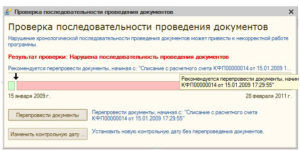
Каждый элемент, занесенный в систему 1С (независимо от того, это элемент справочника или документ), имеет свой номер. Каждый номер уникален и присваивается объекту автоматически. Автоматическая нумерация 1С 8.3 для документов может задаваться:
- по типу документа;
- по периоду (обычно, уникальные номера присваиваются единицам каталога в пределах года, как того требуют нормативные акты).
По умолчанию номера создаются в хронологическом порядке: позже дата – больше номер. Как правило, автоматическая нумерация документов в 1с состоит из раздельного 2-частного шифра, где первая часть – это префикс базы данных, а вторая – порядковый номер элемента.
Присвоение идентификаторов осуществляется по порядку от самого короткого номера. Номер документа пользователь задает самостоятельно, при этом он не может изменить прификс базы данных. Например, если документ создается через бухгалтерию, то ему не изменяемый в дальнейшем присваивается префикс «БП».
Сбои автоматической нумерации, устранение неполадок
Автоматическая нумерация договоров 1с сбивается при ручном редактировании данных при создании документа. Вторая часть идентификатора состоит из шестизначного номера по умолчанию. Для примера: «00БП-000639».
При создании следующего элемента пользователь вправе заменить не только номер документа, но и количество символов во второй части идентификатора документа/договора. К примеру, на «00БП-99».
Логично, что следующим документом в этой последовательности будет файл с именем «00БП-100».
Однако, этого не случится, поскольку пользователь присвоил второй части имени двузначную нумерацию. Теперь ПО от 1С не сможет присваивать обозначения автоматически, а будет создавать новые файлы с одинаковым именем с «99» на конце, так это максимальное двузначное число. Это типичная ошибка пользователей 1С, приводящая к сбою нумерации.
Чтобы не допустить сбоя нумерации, нужно в порядковом номере файла использовать предельное число символов. Автоматическая перенумерация документов в 1С 8.3 позволяет создавать 2 и более файла с полностью идентичными именами. В этом случае есть риск отправки одного документа разным контрагентам.
Как восстановить автоматическую нумерацию в 1С
Для проверки и восстановления нумерации в 1С предусмотрено диагностическое средство под наименованием «Экспресс-проверка ведения учета». Минус инструмента в том, что он проверяет правильность последовательности идентификаторов только для счетов-фактур и кассовых документов.
Алгоритм использования «Экспресс-проверки»:
- Переход в глобальный раздел «Отчеты»;
- Переход на вкладку «Анализ учета», далее в «Экспресс-проверку»;
- Откроется рабочее окно инструмента;
- В окне нужно задать проверяемый период и кликнуть кнопку «Выполнить проверку»;
- Если диагностика обнаружит ошибки, то в результатах выдачи они будут подсвечены красным маркером;
- Программа предложит автоматическую перенумерацию. Перед тем как автоматически перенумеровать документы в 1с 8.3, прочтите предупреждение о том, что после ренумерации может произойти несовпадение номеров «первички» и документов, которые зарегистрированы в базах 1С.
Инструмент «Экспресс-проверка» после диагностики самостоятельно предложит новый номер для проблемного файла. Рекомендуется принять это наименования для избежания дальнейших ошибок.
Второй способ того, как изменить нумерацию в 1с 8.3 автоматически – создание обработки. Нужно создать новую внешнюю обработку, включив в нее такие реквизиты:
- Дата начала;
- Дата окончания;
- Начальный номер.
Если учет осуществляется по нескольким подведомственным организациям, то нужно добавить реквизиты «Организация» или «Префикс». Далее, нужно создать ряд серверных команд, делать это нужно с привлечение компетентного программиста.
Выглядеть это должно так.
Применение данной обработки выравнивает нумерацию
В качестве заключения нужно отметить, что если вы не являетесь опытным пользователем 1С, не нужно менять текущий алгоритм присвоения идентификаторов.
Если возникла необходимость заменить номер документа/договора, то используйте максимальное число символов для правой части имени файла. В Сети есть множество ссылок на обработки, которые позволяют произвести отладку нумерации.
Скачать одну из них: Perenumeratsiya-dokumentov-v-1S-Buhgalteriya-8.3.zip.
Автоматическая нумерация объектов в 1С
Справочники. Документы. Операции
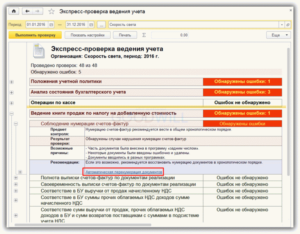
На прошлом занятии мы уже начали работать с нашей программе 1С Бухгалтерия 8. Мы заполнили реквизиты нашей организации, выбрали нужный функционал, заполнили параметры учета в программе и учетную политику с персональными настройками.
На этом уроке мы продолжим знакомство с программой 1С Бухгалтерия 8. Начнем рассматривать такие элементы системы как справочники, документы и операции.
В 1С Бухгалтерия 8 справочники служат для хранения условно-постоянных данных, поддержки внутрифирменных или общих классификаторов. Также справочники обычно используются для организации аналитического учета. Примеры справочников: «Номенклатура», «Контрагенты», «Организации» и т.п.
Данные справочников можно просматривать и редактировать, если это не запрещено для конкретного пользователя.
Открыть справочник можно с помощью:
- главного меню программы;
- соответствующей кнопки в панели инструментов;
- пункта «Операции — Справочник…». На экране появится список существующих в системе справочников. В этом списке следует выбрать наименование нужного справочника и затем нажать кнопку «OK» — справочник будет открыт.
Данные справочников могут быть добавлены в другие документы или справочники. Например, в документах следует указывать данные о контрагенте путем выбора их из справочника «Контрагенты». Для этого в документе у поля «Контрагент» нажмите кнопку выбора или воспользуйтесь клавишей F4, в открывшемся справочнике выберите необходимые данные с помощью двойного щелчка мышью или клавиши Enter.
Также, ввод данных из справочников возможен вручную. Для этого следует в поле ввода ввести с клавиатуры первые буквы (символы) наименования — если в справочнике есть данные начинающиеся на введенные буквы, они подставятся в поле автоматически.
Начнем мы с заполнения справочника «Подразделения». Наша компания будет состоять из нескольких подразделений. Далее рассмотри справочники «Статьи затрат» и «Прочие доходы и расходы».
Познакомимся с документами в программе 1С Бухгалтерия 8. Подробно документы рассматривать не будем, поскольку документам будет посвящена остальная часть нашего самоучителя 1С Бухгалтерии 8.Далее рассмотри, как регистрируют ручные «Операции» (проводки). К сожалению, не все участки бухгалтерского учета автоматизированы в программе 1С Бухгалтерия 8. Иногда приходится пользоваться ручными операциями. Создадим нашу первую ручную проводку регистрация уставного капитала в нашей компании.
Справочник «Подразделения»
Начнем знакомство со справочником «Подразделения» нашей компании. Наша компания будет иметь несколько подразделений. Справочника «Подразделения» нет в разделе «Справочники». Этот справочник подчинен справочнику «Организации». Поэтому переходим в раздел «Главное» справочник «Организации». Открываем нашу организацию и переходим по гиперссылке «Подразделения».
По умолчанию создано одно подразделение, которое называется «Основное». Изменим его наименование на «Администрация».
Создадим еще одно подразделение «Цех производства».
Справочник «Статьи затрат»
Следующий справочник, который мы рассмотрим это справочник «Статьи затрат».
Справочник предназначен для хранения перечня статей затрат организации.
При вводе статьи нужно указать:
- порядок отнесения к деятельности организации в соответствии с порядком налогообложения;
- вид расхода для целей налогового учета.
Затраты организации учитываются по статьям по видам деятельности в соответствии с порядком налогообложения:
- По деятельности с основной системой налогообложения (общая или упрощенная) Основная система налогообложения указывается в учетной политике организации: общая или упрощенная.Затраты по таким статьям, накопленные в течение месяца, списываются в дебет счета 90.02.1 «Себестоимость продаж по деятельности с основной системой налогообложения».
- По отдельным видам деятельности с особым порядком налогообложения По статьям регистрируются затраты по деятельности, система налогообложения которой не совпадает с основной, например, по деятельности, облагаемой ЕНВД.Затраты по таким статьям, накопленные в течение месяца, списываются в дебет счета 90.02.2 «Себестоимость продаж по отдельным видам деятельности с особым порядком налогообложения».
По разным видам деятельностиПо статьям регистрируются затраты, которые невозможно отнести к определенному виду деятельности.
Затраты по таким статьям, накопленные в течение месяца, списываются в дебет субсчетов счета 90.02 «Себестоимость продаж» пропорционально полученным доходам в соответствии со ст. 272 НК РФ.
Справочник «Прочие доходы и расходы»
Справочник предназначен для хранения списка статей доходов и расходов, которые не связаны с основным видом деятельности предприятия.
Справочник используется для ведения аналитического учета на счете 91 «Прочие доходы и расходы».
При вводе сведений о доходах и расходах указывается:
- Вид прочих доходов и расходов — для классификации прочих доходов и расходов для целей бухгалтерской и налоговой отчетности.
- Порядок отнесения доходов и расходов к деятельности организации:
- Основной порядок (По деятельности с основной системой налогообложения),
- Особый порядок (По отдельным видам деятельности с особым порядком налогообложения),
- Распределяемые (По разным видам деятельности);
- Флажок «Принятие к НУ» устанавливается, если доходы и расходы включаются в налоговую базу по налогу на прибыль.
Документы в программе 1С:Бухгалтерия 8
В программе 1С Бухгалтерия 8 информация о хозяйственных операциях, совершаемых в компании, может вводиться при помощи документов и отображаться в списках документов одного вида или в списках документов разных видов (журналах). При разработке конфигурации производится настройка документов и создаются необходимые списки и журналы документов для их просмотра.
Состав журналов документов, с которыми может работать пользователь, определяется его правами доступа.
Один и тот же вид документа может отражаться в нескольких журналах.
Ручные Операции (проводки)
К сожалению, не все хозяйственные операции в программе 1С Бухгалтерия 8 автоматизированы с помощью документов. Иногда приходится использовать ручные операции. Документ «Операция» находится в разделе «Операции».
Документ предназначен для выполнения следующих операций:
- Ввод корреспонденции счетов по бухгалтерскому и налоговому учету
- Ввод типовой операции
- Корректировка регистров
- Сторнирование движений другого документа
Для регистрации корреспонденции счетов по бухгалтерскому и (или) налоговому учету вручную необходимо в списке «Операции, введенные вручную» выбрать в командной панели Создать — Операция.
Для регистрации хозяйственной операции с помощью типовой операции необходимо в списке Операции, введенные вручную выбрать в командной панели Создать — Типовая операция, выбрать типовую операцию, а затем на закладке Типовая операция указать значения параметров операции и нажать кнопку Заполнить. Проводки и другие движения типовой операции заполнятся автоматически.
Для внесения изменений в регистры необходимо в командной панели документа выбрать Еще — Выбор регистров… и выбрать регистры для корректировки.
Для сторнирования документа необходимо в списке Операции, введенные вручную выбрать в командной панели Создать — Сторно документа и указать Сторнируемый документ. Сторнируемые проводки и движения документа заполнятся автоматически.
Для документа предусмотрена следующая печатная форма «Бухгалтерская справка».
Сейчас мы создадим нашу первую операцию и зарегистрируем уставный капитал нашей компании. Переходим в журнал «Операции, введенные в ручную». Выполним команду «Создать — Операция». Укажем:
Дата (от:): 01 января текущего года.
Зарегистрирован уставный капитал.
По кнопке «Добавить» перейдем в табличную часть и укажем:
Счет дебета: 75.01 «Расчеты по вкладам в уставный (складочный) капитал»
Контрагент : Создадим нового и назовем его «Учредитель».
Счет кредита: 80.09 «Прочий капитал»
Контрагент : «Учредитель».
Сумма: 10000
проводки: «100 % долей»
Нажмем кнопку «Записать и закрыть».
Дальше
Предыдущий
Рекомендуем ознакомиться с разделами
| Как в 1С Бухгалтерия 8.3 создать пользователя с правами «Администратор» |
| Учет затрат на производство и выпуск продукции |
| Складские операции в 1С Бухгалтерия |
| Как в программе 1С:Бухгалтерия 8 вводят сведения об организациях |
Работа с хронологическим порядком в 1С
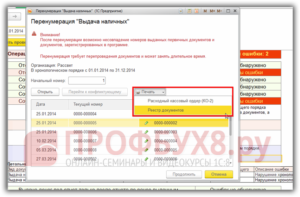
Новым документам в журналах 1С автоматически присваивается следующий номер. Что делать если сбилась нумерация документов в 1С, как восстановить хронологический порядок, каковы причины такого сбоя — рассматриваем по порядку.
Восстановление хронологического порядка нумерации документов.
Документы, журналы и нумератор
Любой документ (document, англ.) системы в 1С полностью характеризуется тремя его составляющими — номером, датой и временем. Нумерация документов в 1С настроена так, что новый его номер предлагается автоматически, но может быть введён и вручную. При этом (и в том, и в другом случае) со стороны Нумератора контролируется его уникальность — с одним и тем же создание будет запрещено.
Журналы документов
Документация определённого вида собирается в отдельные журналы (и каждому из них Нумератором присваивается свой уникальный номер):
Нумератор
Так же как документы и журналы, Нумератор относится к прикладным объектам. Его использование призвано для того, чтобы сквозным образом нумеровать документы в различных журналах в соответствии с их видами.
Исправление ошибок нумерации в 1С 7
Механизм Нумератора в семёрке настроен проще, чем в 1С 8. Исправиться в ней можно так.
Вручную
Для этого:
- Открыть журнал соответствующего вида документации;
- Отсортировать по нарастающей дате;
- Исправить вручную все неправильные номера начиная от первого (по времени) до последнего.
Новая нумерация
Ещё одним выходом будет создание новой нумерации. Для чего достаточно поменять начальный префикс.
Автоматически
Эта операция требует особой осторожности. Делается с помощью автообработки UCHOICE.ERT. Лежит она в папках ExtForms информационных баз. Можно подобную обработку попросить у друзей или у специалистов.
Документация в учёте разбивается на два вида:
- Входная — полученная от контрагентов (в ней важны номера, присвоенные встречной стороной). Некорректный её ввод порождает неправильное отражение реквизитов в справках аналитических расчётов. Например, в актах сверки;
- Исходящая — она создаётся самим пользователем (в ней нумерование должно выполняться сквозным образом во временном промежутке). Это важно, например, для реестров налоговых накладных.
Рассмотрим варианты исправления проблемы в разных случаях.
Входящая нумерация
Номера входной документации вбиваются вручную. Постоянное внимание работнику сохранять тяжело и, при отработке большого объёма данных, оператор обречён на промах. Для исправления номеров во входящих документах — их открывают, а в назначенном поле вводят правильный атрибут. Например, в доке «Поступление товаров»:
В «Поступление на счёт»:
Во входной счёт/фактуре:
Аналогично исправляются реквизиты в журнале «Поступление товаров/услуг», в прочей входящей корреспонденции.
Исходящий документооборот
Автоматически проставленный номер созданного документа видно после его записи или проведения. При попытке его исправить программа отобразит предупреждение об автонумерации.
При ручном его присвоении (вводе) срабатывает один нюанс работы Нумератора. Введённый последним номер система 1С всегда запоминает как новый для последующего отсчёта. Например, крайний номер, присвоенный автоматически, — был КА-000175.
А пользователь при ручном вводе присвоил следующему — ПО-000123. Следовательно, очередной автономер будет — ПО-000124. То есть произойдёт сбой существующего правила.
Очевидно, что ошибки нумерации в журналах возникают только по невнимательности пользователей (при ручной корректировке).
ВАЖНО. Ручное исправление исходящей нумерации не рекомендуется во избежание расстройства целостности учёта.
В третьей версии восьмёрки осуществлена возможность автоматического восстановления хронологического порядка входящих/исходящих документов сервисом «Экспресс-проверка». Для начала все галочки окна настроек по всем разделам учёта нужно снять:
«Плюсиком» открыть «Операции по кассе», галочками отметить «соблюдение нумерации документов». После раскрытия «плюсика» напротив «Ведение книги продаж» отметить галочкой соблюдение нумерации.
Проверка выполняется по кнопке «Выполнить». В отчёте указывается:
- Контролируемый предмет;
- Полученный результат контроля;
При наличии ошибок — совет по устранению (перенумерация) и анализ появления будут доступны для обозрения в разделе Рекомендации. Также предоставляется детальный отчёт-список доков с ошибками:
Если обратиться к команде перенумерации, то система предупредит о возможном несовпадении номеров уже выданных документов с находящимися в базе. Кроме этого, доступен выбор документа для начала перенумерации и тип новых номеров:
После команды о перенумерации, система её выполняет. А по окончании выводится информационная табличка с отражённым списком исправленных документов, с перечнем новых и заменённых номеров. Появится доступ отправки на печать исправленной документации или её реестра. Так же восстанавливается нумерование выданных сч/фактур:
ВАЖНО. Принимая автоперенумерацию, существует риск отклонения между данными учёта с уже выданной первичкой. Такие случаи осложняют подачу деклараций налоговикам.Чтобы избавиться в окне Экспресс-проверки от ошибки корректности нумерования, окошко перенумерации нужно закрыть и провести проверку учёта повторно.
Один из рассмотренных способов поможет вам в исправлении сбоя нумерации. Если же ни одним из способов вам не удалось настроить/изменить нумерование в нужном русле — обратитесь к специалистам в этой области.
Оставляйте свои комментарии.
